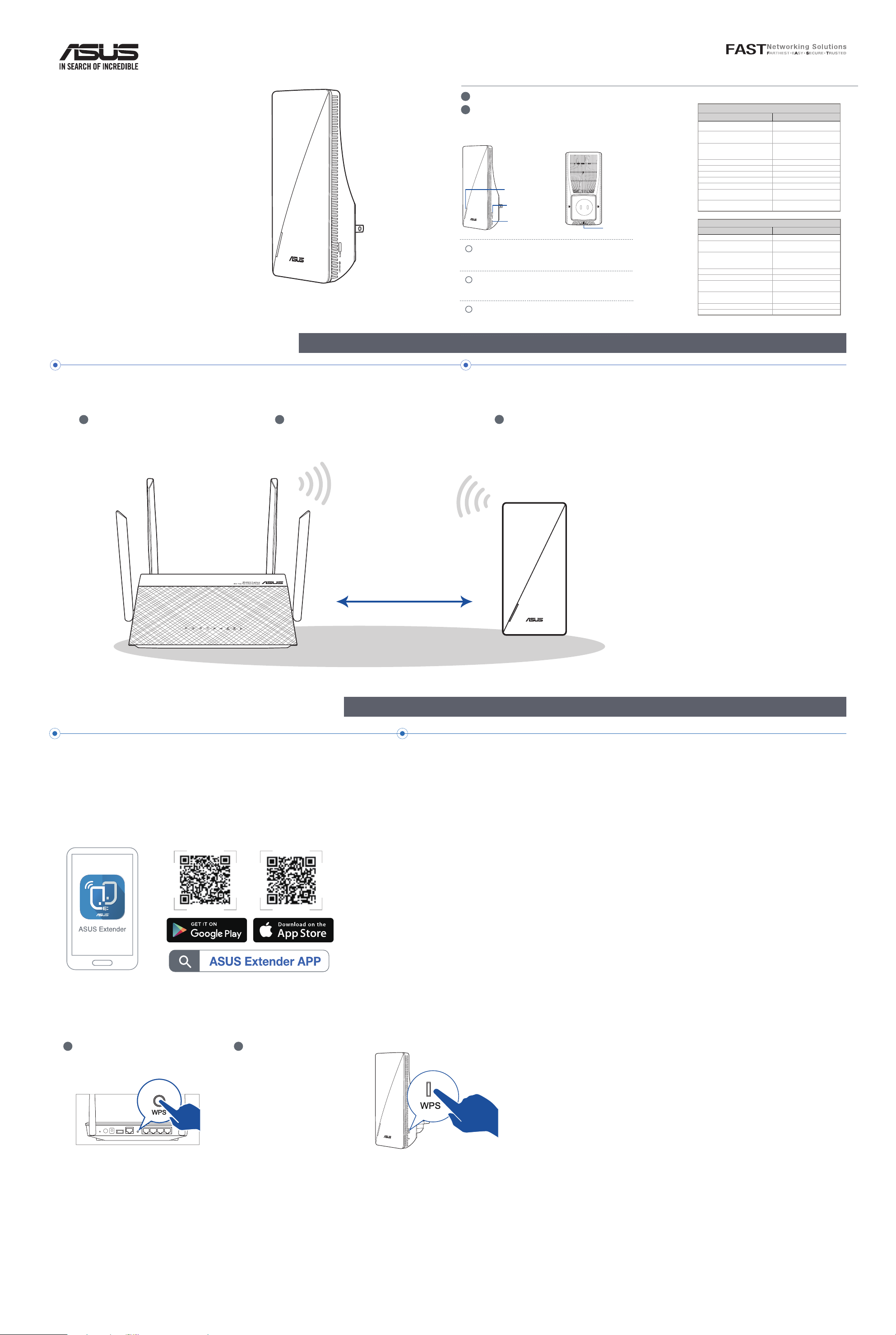
Présentation du matériel
Guide de
démarrage rapide
RP-AX56
Répéteur Wi-Fi à double bande
AVANT LA CONFIGURATION
1 Branchez le RP-AX56 à une prise électrique.
2
La LED achera une pulsation blanche pendant 3 secondes durant le
démarrage.
Présentation des boutons
BOUTON WPS
Lance l'assistant WPS.
BOUTON DE RÉINITIALISATION
Restaure la conguration d'usine de votre système.
PORT RÉSEAU LOCAL (LAN)
Connecte votre ordinateur à un port LAN (réseau local) à l'aide d'un câble réseau.
NOUS RECOMMANDONS DE...
LED
Bouton WPS
Bouton de
réinitialisation
Port réseau
Présentation des voyants lumineux
Mode répéteur
État Comportement de la LED
Démarrage en cours Blanc clignotant
Démarrage terminé (non connecté au
routeur)
Réinitialisation (utilisez une épingle pour
appuyer sur le bouton de réinitialisation
pendant 5 secondes)
Mode de secours Violet xe
Démarrage du protocole WPS Bleu clignotant
Connecté au routeur avec un bon signal Blanc xe
Connecté au routeur avec un signal faible Jaune xe
Aucun signal Rouge xe
Mode point d'accès (AP) (avec connexion
laire)
Mode point d'accès (AP) (sans connexion
laire)
Mode AiMesh
État Comportement de la LED
Démarrage en cours Blanc clignotant
Démarrage terminé (non connecté au
routeur AiMesh)
Réinitialisation (utilisez une épingle pour
appuyer sur le bouton de réinitialisation
pendant 5 secondes)
Mode de secours Violet xe
Connexion au routeur AiMesh en cours Bleu clignotant
Connecté au routeur AiMesh avec un
bon signal
Connecté au routeur AiMesh avec un
signal faible
Aucun signal Rouge xe
Ethernet Backhaul Blanc xe
Bleu xe
Jaune clignotant
Blanc xe
Rouge xe
Bleu xe
Jaune clignotant
Blanc xe
Jaune xe
01
Placer votre RP-AX56
1 2
Branchez le RP-AX56 à la prise électrique la plus
proche du routeur.
Vériez les voyants LED et consultez les descriptions des
voyants Présentation des voyants LED.
environ
2 mètres
3
Attendez que la LED clignote et passe au bleu xe,
indiquant que votre RP-AX56 est prêt à se connecter à
votre routeur/point d'accès.
MÉTHODES DE CONFIGURATION
Congurer le RP-AX56 en tant que répéteur
Si vous souhaitez connecter le RP-AX56 à d'autres réseaux WiFi, excluant les routeurs pris en charge par AiMesh, veuillez télécharger l'application
ASUS Extender.
MÉTHODE 1
Téléchargez l'application ASUS Extender et suivez les instructions à l'écran pour
terminer la conguration.
MÉTHODE 2
1 2
Appuyez sur le bouton WPS du routeur/
point d'accès.
Connexion via WPS
Appuyez sur le bouton d'association
situé sur le RP-AX56 pendant plus de
deux secondes jusqu'à ce que la LED
passe au bleu clignotant.
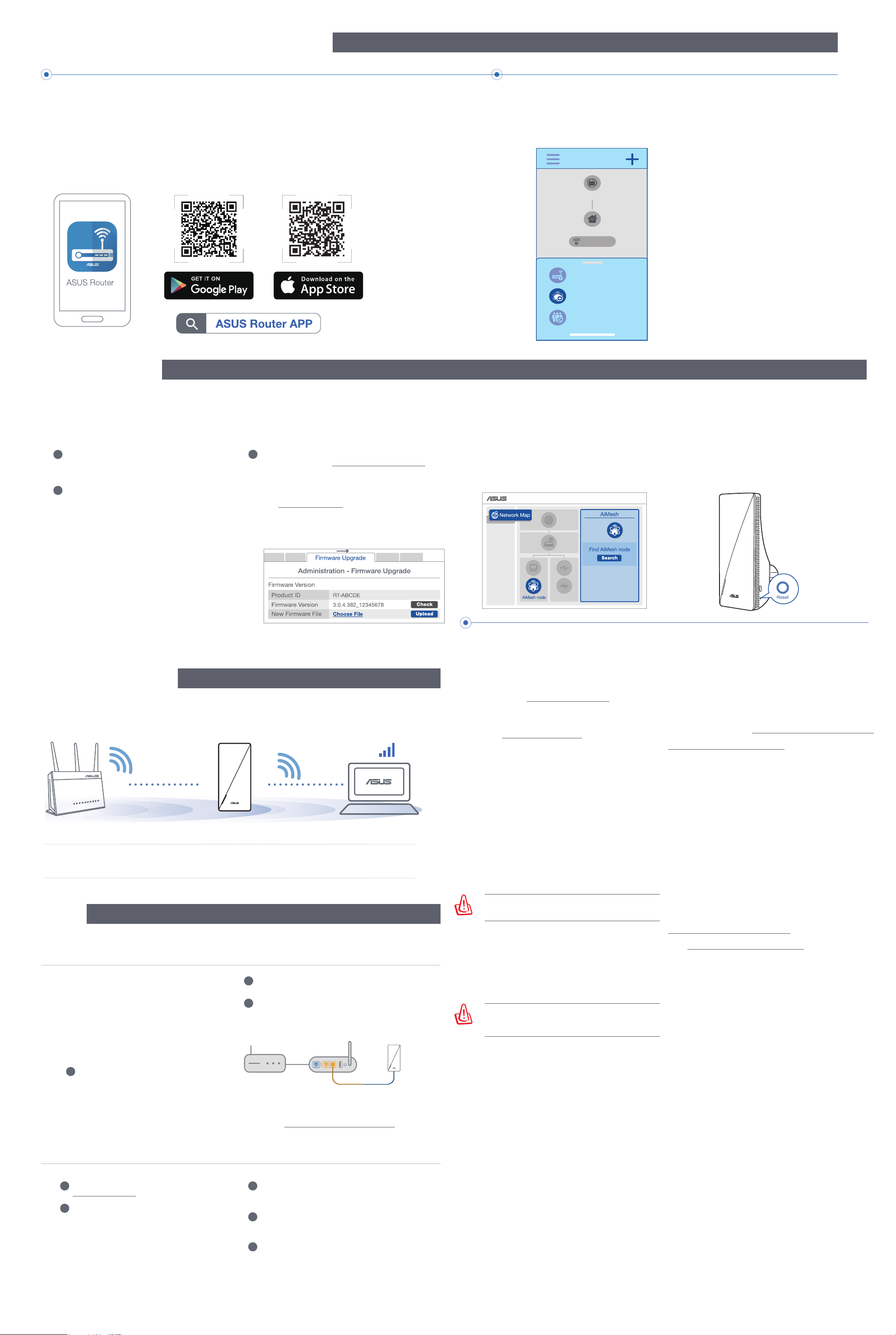
MÉTHODES DE CONFIGURATION
Add AiMesh node
Share guest network
Set up new network
Internet
Add Node
Congurez le RP-AX56 en tant que nœud AiMesh
Si vous possédez déjà un routeur compatible AiMesh et souhaitez créer un système AiMesh, veuillez installer l'application ASUS Router pour
congurer votre RP-AX56 en tant que nœud.
Connectez-vous à votre routeur et cliquez sur "+" dans la partie supérieure droite de la page d'accueil. Sélectionnez "Ajouter un nœud AiMesh" et
suivez les instructions à l'écran pour terminer la conguration de votre nœud.
Téléchargez l'application ASUS Router
DÉPANNAGE
Si votre routeur AiMesh ne trouve pas le RP-AX56 à proximité ou si la synchronisation échoue,
veuillez vérier les points suivants et réessayer.
a Branchez le RP-AX56 à la prise électrique la plus proche
du routeur/point d'accès. Assurez-vous qu'il se situe à
une distance inférieure à 3 mètres du routeur AiMesh.
b
Le routeur AiMesh est mis à niveau vers le rmware pris
en charge par AiMesh.
i.
c
ii.
iii.
Téléchargez le rmware pris en charge par AiMesh à
l'adresse suivante: https://www.asus.com/AiMesh/.
Ouvrez l'interface de gestion du routeur. Vous
serez automatiquement redirigé vers l'assistant de
conguration ASUS. Dans le cas contraire, rendez-vous sur
http://router.asus.com.
Cliquez sur Administration > Firmware Upgrade (Mise à
jour du rmware). Cliquez sur Choose File (Choisir un chier)
et téléchargez le rmware pris en charge par AiMesh.
iv. Une fois le rmware téléchargé, rendez-vous sur la page
Network Map (Carte du réseau) pour vérier que l'icône
AiMesh est apparue.
v. Utilisez une épingle pour appuyer sur le bouton de
réinitialisation du RP-AX56 pendant au moins 5 secondes.
Relâchez le bouton de réinitialisation une fois que le
voyant d'alimentation se met à clignoter lentement.
LES MEILLEURES PERFORMANCES
DÉPLACEMENT
優優優優
Placez le routeur AiMesh et le RP-AX56 au meilleur endroit.
REMARQUES : • Pour réduire les interférences, ne placez pas les routeurs à proximité d'appareils tels que les téléphones sans l, les appareils
• Il est recommandé de placer les routeurs dans un endroit dégagé et spacieux.
FAQ
Q1
Puis-je congurer une connexion laire entre les routeurs AiMesh et les nœuds (Ethernet
backhaul) ?
A : Oui. Le système AiMesh prend en charge les
connexions sans l et laires entre le routeur et le
nœud AiMesh pour optimiser le débit et la stabilité.
AiMesh analyse la puissance du signal sans l pour
chaque bande de fréquence disponible, puis détermine
automatiquement si une connexion sans l ou laire
est la meilleure pour servir de backbone de connexion
inter-routeur.
Le système AiMesh sélectionnera
3
automatiquement le meilleur chemin pour la
transmission de données, avec ou sans l.
Pour en savoir plus sur ASUS AiMesh, veuillez vous rendre sur https://www.asus.com/AiMesh/.
Bluetooth ou les fours à micro-ondes.
FOIRES AUX QUESTIONS
1
2
Suivez d'abord les étapes de conguration pour établir une
connexion entre le routeur et le RP-AX56 AiMesh via le WiFi.
Placez le RP-AX56 dans un emplacement idéal pour une
couverture optimale. Reliez le port réseau local (LAN) du
routeur AiMesh et le port Ethernet backhaul du RP-AX56.
Port LAN to LAN (Ethernet backhaul)
Services de reprise et de recyclage
Les programmes de recyclage et de reprise d'ASUS découlent de nos exigences en terme de standards
élevés de respect de l'environnement. Nous souhaitons apporter à nos clients des solutions permettant
de recycler de manière responsable nos produits, batteries et autres composants ainsi que nos
emballages. Veuillez consulter le site http://csr.asus.com/english/Takeback.htm pour plus de détails sur
les conditions de recyclage en vigueur dans votre pays.
REACH
En accord avec le cadre réglementaire REACH (Enregistrement, Evaluation, Autorisation, et Restriction
des produits chimiques), nous publions la liste des substances chimiques contenues dans nos produits
sur le site ASUS REACH : https://csr.asus.com/english/REACH.htm
Rapport de la Commission Fédérale des Communications (FCC)
Cet appareil est conforme à l'alinéa 15 des règles établies par la FCC. Son utilisation est sujette aux deux
conditions suivantes :
• Cet appareil ne doit pas créer d'interférences nuisibles, et.
• Cet appareil doit tolérer tout type d'interférences, y compris celles susceptibles de provoquer un
fonctionnement non souhaité de l'appareil.
Cet appareil a été testé et déclaré conforme aux limites relatives aux appareils numériques de classe
B, en accord avec la Section 15 de la réglementation de la Commission Fédérale des Communications
(FCC). Ces limites sont conçues pour orir une protection raisonnable contre les interférences nuisibles
en installation résidentielle.
Cet appareil génère, utilise et peut émettre de l'énergie de radiofréquence et, s'il n'est pas installé et
utilisé en accord avec les instructions, peut créer des interférences nuisibles aux communications radio.
Cependant, il n'y a pas de garantie que des interférences ne surviendront pas dans une installation
particulière. Si cet appareil crée des interférences nuisibles à la réception de la radio ou de la télévision
(il est possible de le déterminer en éteignant puis en rallumant l'appareil), l'utilisateur est encouragé à
essayer de corriger les interférences par l'une ou plusieurs des mesures suivantes :
• Réorienter ou repositionner l'antenne de réception.
• Augmenter la distance de séparation entre l'appareil et le récepteur.
• Brancher l'appareil sur une prise secteur d'un circuit diérent de celui auquel le récepteur est
branché.
• Consulter le revendeur ou un technicien radio/TV qualié pour obtenir de l'aide.
AVERTISSEMENT ! Tout changement ou modication non expressément approuvé(e)
par le responsable de la conformité peut annuler le droit de l'utilisateur à faire fonction
ner cet appareil.
Interdiction de colocalisation
Cet appareil et son ou ses antenne(s) ne doivent pas être situés près de ou utilisés conjointement avec
une autre antenne ou un autre émetteur.
REMARQUE IMPORTANTE :
Radiation Exposure Statement : Cet appareil a été testé et s'est avéré conforme aux limites
établies par la FCC en matière d'exposition aux radiations dans un environnement non contrôlé. Les
utilisateurs naux doivent suivre des instructions d'utilisation spéciques pour satisfaire aux normes en
matière d'exposition aux fréquences radio. An de rester en conformité avec ces exigences, suivez les
instructions d'utilisation de ce manuel.
AVERTISSEMENT ! Cet appareil doit être installé et utilisé en accord avec les instructions
fournies et les antennes utilisées pour cet émetteur doivent être installées à au moins
20 cm de distance de toute personne et ne pas être situées près de ou utilisées
conjointement avec une autre antenne ou un autre émetteur.
Compliance Statement of Innovation, Science and Economic
Development Canada (ISED)
This device complies with Innovation, Science and Economic Development Canada licence exempt
RSS standard(s). Operation is subject to the following two conditions: (1) this device may not cause
interference, and (2) this device must accept any interference, including interference that may cause
undesired operation of the device.
Operation in the band 5150–5250 MHz is only for indoor use to reduce the potential for harmful interfer
ence to co-channel mobile satellite systems.
CAN ICES-3(B)/NMB-3(B)
Radio Frequency (RF) Exposure Information
The radiated output power of the ASUS Wireless Device is below the Innovation, Science and Economic
Development Canada radio frequency exposure limits. The ASUS Wireless Device should be used in such
a manner such that the potential for human contact during normal operation is minimized.
This equipment should be installed and operated with a minimum distance of 20 cm between the
radiator any part of your body.
This device has been certied for use in Canada. Pour consulter l'entrée correspondant à l'appareil dans
la liste d'équipement radio (REL - Radio Equipment List) d'Innovation, Sciences et Développement
économique du Canada, rendez-vous sur : http://www.ic.gc.ca/eic/site/ceb-bhst.nsf/eng/h_tt00020.html
Additional Canadian information on RF exposure also can be found at the following web:
https://www.ic.gc.ca/eic/site/smt-gst.nsf/eng/sf08792.html
For product available in the US/Canada market, only channel 1~11 can be operated. Selection of other
channels is not possible.
Operations in the 5.15-5.25GHz band are restricted to indoor usage only.
Déclaration de conformité d'Innovation, Sciences et Développement
économique du Canada (ISED)
Le présent appareil est conforme aux CNR d'Innovation, Sciences et Développement économique
du Canada applicables aux appareils radio exempts de licence. Son utilisation est sujette aux deux
conditions suivantes : (1) cet appareil ne doit pas créer d'interférences et (2) cet appareil doit tolérer tout
type d'interférences, y compris celles susceptibles de provoquer un fonctionnement non souhaité de
l'appareil.
La bande 5150 – 5250 MHz est réservée uniquement pour une utilisation à l’intérieur an de réduire les
risques de brouillage préjudiciable aux systèmes de satellites mobiles utilisant les mêmes canaux.
CAN ICES-3(B)/NMB-3(B)
Informations concernant l’exposition aux fréquences radio (RF)
La puissance de sortie émise par cet appareil sans l est inférieure à la limite d'exposition aux fréquences
radio d'Innovation, Sciences et Développement économique du Canada (ISED). Utilisez l'appareil sans l
de façon à minimiser les contacts humains lors d'un fonctionnement normal.
Cet équipement doit être installé et utilisé avec un minimum de 20 cm de distance entre la source de
rayonnement et votre corps.
L'utilisation de cet appareil est autorisée au Canada. Pour consulter l'entrée correspondant à l'appareil
dans la liste d'équipement radio (REL - Radio Equipment List) d'Innovation, Sciences et Développement
économique du Canada, rendez-vous sur :
http://www.ic.gc.ca/eic/site/ceb-bhst.nsf/eng/h_tt00020.html
Pour des informations supplémentaires concernant l'exposition aux fréquences radio au Canada, rendezvous sur : https://www.ic.gc.ca/eic/site/smt-gst.nsf/eng/sf08792.html
Pour les produits disponibles aux États-Unis et au Canada, seuls les canaux 1 à 11 peuvent être utilisés.
La sélection d’autres canaux n’est pas possible.
Cet appareil est restreint à une utilisation en intérieur lors d’un fonctionnement dans la plage de
fréquence 5,15-5,25 GHz.
Consignes de sécurité
• Utilisez ce produit dans un environnement dont la température ambiante est comprise entre 0˚C
(32°F) et 40˚C (104°F).
• Référez-vous à l'étiquette située au dessous du produit pour vérier que l'adaptateur secteur répond
aux exigences de tension.
• NE PAS placer sur une surface irrégulière ou instable. Contactez le service après-vente si le châssis a
été endommagé.
• NE PAS placer, faire tomber ou insérer d'objets sur/dans le produit.
• NE PAS exposer à la pluie ou à l’humidité, tenez-le à distance des liquides. NE PAS utiliser le modem
lors d’un orage.
• NE PAS bloquer les ouvertures destinées à la ventilation du système pour éviter que celui-ci ne
surchaue.
• NE PAS utiliser de cordons d’alimentation, d’accessoires ou autres périphériques endommagés.
• Si l'adaptateur est endommagé, n'essayez pas de le réparer vous-même. Contact a qualied service
technician or your retailer.
• Pour éviter tout risque de choc électrique, débranchez le câble d’alimentation de la prise électrique
avant de toucher au système.
Q2
Comment congurer le mode point d'accès (AP) sur un répéteur ASUS ?
Dans un navigateur web, saisissez l'adresse :
1
http://repeater.asus.com.
Lors du tout premier accès à l'interface de gestion du routeur,
2
vous serez automatiquement redirigé vers la page de
conguration de connexion internet. Cliquez sur Advanced
Settings (Paramètres avancés.
Cliquez sur Choose operation mode (Choisir
3
le mode de fonctionnement), puis sur Access
Point (AP) mode (Mode point d'accès).
Cliquez sur Automatic IP (IP automatique),
4
puis cliquez pour congurer les noms de
réseau (SSID) séparément.
Lors de la première conguration, vous devrez
5
dénir le nom d'utilisateur et le mot de passe
pour votre RP-AX56. Une fois la saisie terminée,
cliquez sur Next (Suivant). La conguration du
mode point d'accès (AP) est terminée.
